家里电脑怎样连接网络和无线路由器 怎样在笔记本上连接无线路由器
更新时间:2023-12-31 14:23:38作者:yang
在如今信息高速发展的时代,互联网已经成为人们生活中不可或缺的一部分,为了能够畅快地上网,我们常常需要将家里的电脑和笔记本连接到无线路由器上。如何连接家里的电脑到网络以及如何在笔记本上连接无线路由器呢?这是很多人经常遇到的问题。本文将为大家介绍家里电脑连接网络和无线路由器的方法,帮助大家轻松上网。
具体方法:
1.笔记本电脑要连接到无线路由器。首先得保证路由器安装正确。如果你的路由器还没有正确安装好。请按照下面的步骤将路由器安装好。先按照下图所示。将路由器连接好

2.在浏览器中输入路由器底部铭牌上的管理IP。进入路由器的管理界面
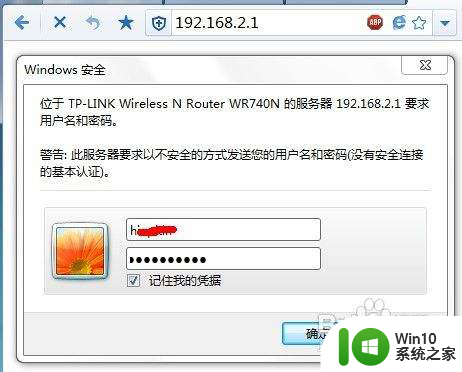
3.进入设置向导。并按照提示设置好宽带账号、无线SSID、无线密码等信息
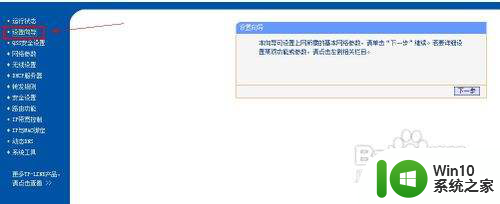
4.路由器设置好之后。就可以用笔记本连接了。先按下笔记本上的Win+X键。进入“Windows移动中心”。确保笔记本电脑的无线网络已打开
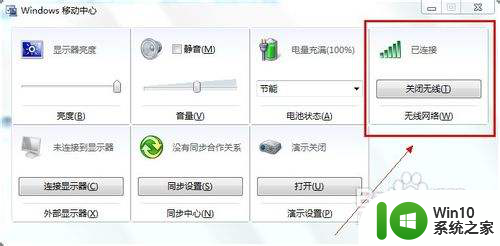
5.再点击系统右下角托盘区的无线图标。。电脑会自动搜索在区域内的无线网络。双击自己的无线路由器。并输入无线密码即可实现连接
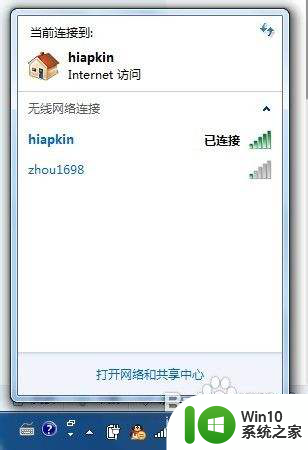
以上就是家里电脑如何连接网络和无线路由器的全部内容,如果遇到这种情况,你可以按照以上步骤解决问题,非常简单和快速。
家里电脑怎样连接网络和无线路由器 怎样在笔记本上连接无线路由器相关教程
- 路由器正常但是没网 路由器连接上但无法上网的解决方法
- 路由器连上wifi但无法上网 路由器能连上但是无法上网的解决办法
- 无线网中继器怎么设置 无线路由器中继模式设置教程
- 笔记本显示已连接wifi但上不了网 笔记本电脑无线网络连接上但无法浏览网页怎么办
- 路由器修理 无线路由器维修步骤详解
- 每个房间都有wifi需要安装什么面板 怎样给每个房间装一个无线路由器来实现家庭网络
- 如何更改无线路由器wifi用户名 怎样更改WiFi用户名
- 修改路由器wifi密码用户名和密码 无线路由器登陆用户名和密码丢失怎么办
- 笔记本电脑无线网络连接成功但无法访问互联网怎么办
- 无线路由器初始无密码是什么 路由器默认管理密码如何修改
- 电脑为什么找不到无线网络连接 电脑无法连接到无线网络的故障排除方法
- 全球债市遭抛售,恒指或创新高,马士基业绩超预期
- 高通骁龙8至尊版发布,性能媲美桌面处理器,决胜AI时代的关键!
- 高通骁龙8至尊版发布:二代自研CPU性能逆天,最强AI更像真人
- 一个印度人救了微软,另一个毁了IBM?探讨印度人在科技行业的影响力
微软新闻推荐
- 1 高通骁龙8至尊版发布:二代自研CPU性能逆天,最强AI更像真人
- 2 英特尔AMD史诗级合作,捍卫X86生态:两大巨头联手,颠覆传统CPU格局
- 3 微信消失在桌面了,怎么找回 微信桌面快捷方式消失怎么恢复
- 4 打印机的纸怎么放进去 打印机纸盒放纸技巧
- 5 onedrive开始菜单 Win10如何设置Onedrive开启和使用
- 6 台式电脑如何连接打印机设备打印 台式电脑如何设置本地打印机
- 7 惠普笔记本win11移动硬盘怎么用 win11系统移动硬盘插入后不显示
- 8 微软称每天有超过15000条恶意QR码信息被发送到教育目标,如何有效应对?
- 9 win10系统电脑没有wifi选项 Win10无线网络不显示解决方法
- 10 win7能看见的文件夹win10看不到 win7可以访问win10但win10无法访问win7
win10系统推荐
- 1 中关村ghost win10 64位标准旗舰版下载v2023.04
- 2 索尼笔记本ghost win10 32位优化安装版v2023.04
- 3 系统之家ghost win10 32位中文旗舰版下载v2023.04
- 4 雨林木风ghost win10 64位简化游戏版v2023.04
- 5 电脑公司ghost win10 64位安全免激活版v2023.04
- 6 系统之家ghost win10 32位经典装机版下载v2023.04
- 7 宏碁笔记本ghost win10 64位官方免激活版v2023.04
- 8 雨林木风ghost win10 64位镜像快速版v2023.04
- 9 深度技术ghost win10 64位旗舰免激活版v2023.03
- 10 系统之家ghost win10 64位稳定正式版v2023.03
系统教程推荐
- 1 win10玩只狼:影逝二度游戏卡顿什么原因 win10玩只狼:影逝二度游戏卡顿的处理方法 win10只狼影逝二度游戏卡顿解决方法
- 2 U盘装机提示Error 15:File Not Found怎么解决 U盘装机Error 15怎么解决
- 3 《极品飞车13:变速》win10无法启动解决方法 极品飞车13变速win10闪退解决方法
- 4 window7电脑开机stop:c000021a{fata systemerror}蓝屏修复方法 Windows7电脑开机蓝屏stop c000021a错误修复方法
- 5 win10桌面图标设置没有权限访问如何处理 Win10桌面图标权限访问被拒绝怎么办
- 6 win10打不开应用商店一直转圈修复方法 win10应用商店打不开怎么办
- 7 无线网络手机能连上电脑连不上怎么办 无线网络手机连接电脑失败怎么解决
- 8 win10错误代码0xc0000098开不了机修复方法 win10系统启动错误代码0xc0000098怎么办
- 9 笔记本win10系统网络显示小地球只有飞行模式如何恢复 笔记本win10系统网络无法连接小地球图标灰色
- 10 酷我音乐电脑版怎么取消边听歌变缓存 酷我音乐电脑版取消边听歌功能步骤